Kaip atsisiųsti „Android“ programas „Windows 11“.
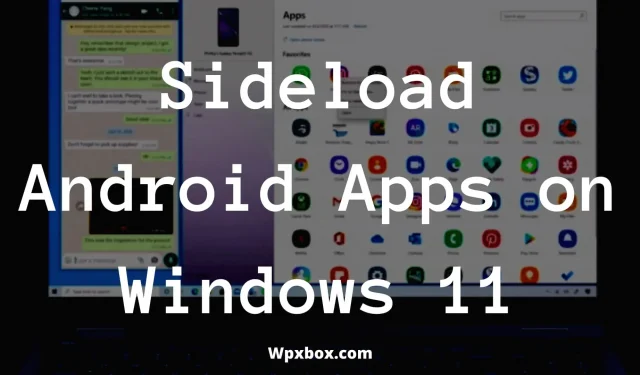
„Windows 11“ dabar palaiko „Android“ programas. Tai reiškia, kad dabar galite paleisti visas mėgstamas „Android“ programas darbalaukyje. Tačiau kyla klausimas, kaip atsisiųsti „Android“ programas „Windows 11“? Na, apie tai ir kalbėsime šiame įraše.
Nors „Windows 11“ šiuo metu nepalaiko „Android“ programų. Bet jei esate „Windows Insider“ kūrėjas, galite paleisti „Android“ programas „Windows 11“ beta versijoje. Tačiau „Windows“ leidžia įdiegti programas tik iš „Amazon“ parduotuvės. Neigiamas dalykas yra tas, kad jame yra ribotas programų pasirinkimas.
Bet taip, yra būdas atsisiųsti programas „Windows 11“ kompiuteryje. Ir tam vadovaukitės toliau pateiktu vadovu:
Nepaskelbtų „Android“ programų atsisiuntimo „Windows 11“ sistemoje reikalavimai
Negalite iš karto įdiegti „Android“ programų savo „Windows 11“ kompiuteryje. Vietoj to jūsų sistema turi atitikti du reikalavimus. Šie reikalavimai yra:
- Jūsų kompiuteryje turi veikti „Windows 11 Insider Build 22000.282“ arba naujesnė versija. Be to, jei nesate „Windows Insider“ programos narys, prie jos galite prisijungti apsilankę „Nustatymai“ > „Windows“ naujinimas > „Windows Insider“ programa.
- Virtualizacija turi būti įjungta jūsų kompiuteryje. Norėdami tai patikrinti, turite paleisti užduočių tvarkytuvę ir eiti į skirtuką „Performance“. Tada apatiniame dešiniajame kampe turėtumėte pamatyti virtualizaciją: įjungta. Jei jis neįjungtas, įveskite BIOS arba UEFI ir įjunkite jį iš ten.
Kaip atsisiųsti „Android“ programas „Windows 11“?
Kadangi „Amazon App Store“ yra ribotas programų skaičius. Geriausia atsisiųsti APK failus į savo kompiuterį.
Programų atsisiuntimas į „Android“ įrenginius yra gana paprasta užduotis. Atsisiunčiate APK failus ir įdiegiate juos savo telefone. Tačiau kalbant apie „Windows“, viskas nėra taip paprasta. Vietoj to yra du būdai, kaip atsisiųsti nepaskelbtas „Android“ programas. Šie metodai yra:
- WSTools
- Android Developer Bridge
Dabar leiskite man pakalbėti apie abu metodus po vieną žemiau:
1] WSTools
- Pirmiausia įdiekite WSATools iš „Microsoft Store“. Programėlę galite gauti apsilankę šioje nuorodoje ir spustelėję „Gauti ją iš parduotuvės“.
- Spustelėkite mygtuką „Gauti“ ir leiskite programai atsisiųsti ir įdiegti savo kompiuteryje.
- Įdiegę spustelėkite mygtuką „Atidaryti“ ir pamatysite pranešimą, kad trūksta WSA. Spustelėkite „Įdiegti iš „Microsoft Store“, kad gautumėte programą.
- Įdiegę WSATools savo kompiuteryje, visiškai paleiskite jį.
- Dabar turėtumėte pamatyti mygtuką „Pasirinkti APK“, spustelėkite jį ir pasirinkite norimą įdiegti APK failą.
- Tada leiskite WSATools įdiegti APK failą už jus ir tai užtruks apie minutę.
- Įdiegę turėtumėte pamatyti mygtuką „Atidaryti programą“. Tiesiog spustelėkite jį ir viskas.
2] Android Developer Bridge
„Android Developer Bridge“ yra sudėtingas būdas atsisiųsti nepaskelbtas programas „Windows“ asmeniniame kompiuteryje. Tai yra įrankių rinkinys, skirtas programuotojams ir jūs turite naudoti komandas, kad įkeltumėte APK failą į Windows Android aplinką. Norėdami pradėti, atlikite šiuos veiksmus:
- Pirmiausia turite nustatyti ADB. Norėdami tai padaryti, atsisiųskite „Android SDK Platform Tools“ ZIP failą ir išpakuokite jį į aplanką.
- Antra, atsisiųskite ir įdiekite „Windows“ posistemę, skirtą „Android“, iš „Microsoft Store“, jei jos dar neturite.
- Paleiskite „Windows“ posistemę, skirtą „Android“, ir įgalinkite kūrėjo režimą.
- Tada turėsime rasti „Android“ egzempliorių IP adresus. Norėdami tai padaryti, atidarykite Failai iš „Windows“ posistemio, skirto „Android“. Tada spustelėkite „Atnaujinti“, kad pamatytumėte IP adresą. Tačiau neuždarykite programos Failai. Taip pat užsirašykite IP adresą.
- Tada atidarykite ADB ir galite pradėti atsisiųsti „Android“ programas. Taigi paleiskite CMD iš pradžios meniu ir eikite į aplanką, kuriame išpakavote failus.
- Dabar turime prisijungti prie „Android“ egzempliorių naudodami IP adresą, todėl paleiskite šią komandą: ADB connect [IP adresas]
- Tada mes įdiegsime APK failą. Taigi, paleiskite šią komandą su kabutėmis: ADB įdiegti „C:\Users\Nayan\Downloads\App_Name.apk“
- Galiausiai šiek tiek palaukite ir pamatysite sėkmės pranešimą ir būsite pasiruošę naudoti „Android“ programas „Windows 11“.
Kaip gauti WSA sistemoje „Windows 11“?
WSA galite atsisiųsti iš „Microsoft Store“. Tačiau norint atsisiųsti aplikaciją, turite atitikti tam tikrus reikalavimus, pavyzdžiui, kompiuteryje turi veikti 22000.120 ar naujesnė Windows 11 versija, 8 GB atminties, procesorius turi palaikyti Windows posistemę, skirtą Android, SSD ir X64 arm64 architektūrai.
Taigi, tai viskas jūsų klausimui, kaip atsisiųsti programas sistemoje „Windows 11“. Tikiuosi, kad aukščiau pateiktas vadovas iš tikrųjų išsprendė jūsų klausimą. Taigi pirmyn, išbandykite patys ir pažiūrėkite, ar tai tinka jums. Rekomenduočiau naudoti WSATools, nes ją lengviau naudoti. Bet jūs galite išbandyti abu būdus.



Parašykite komentarą